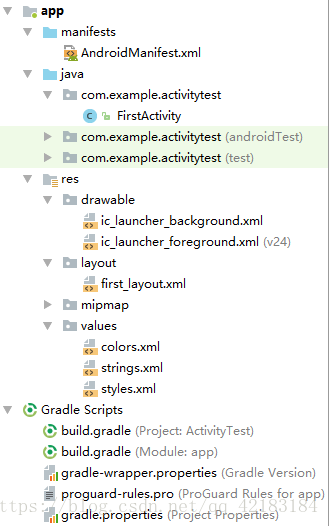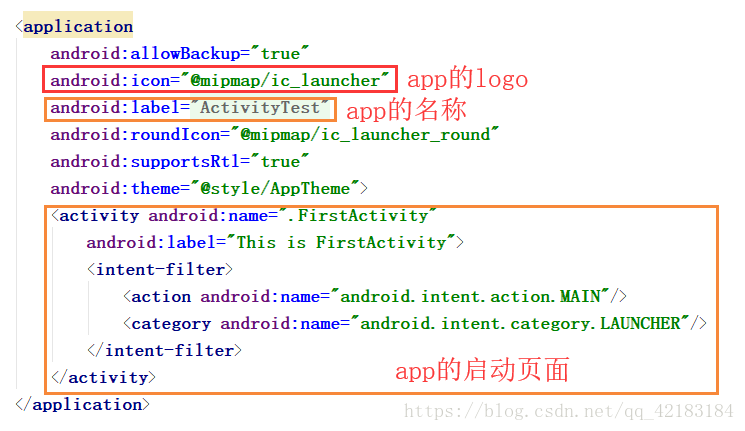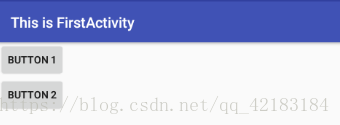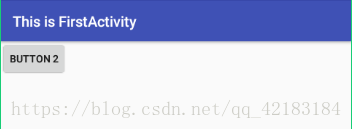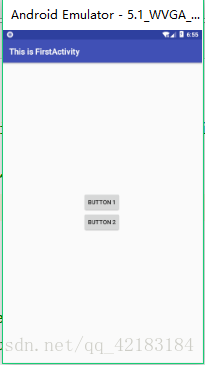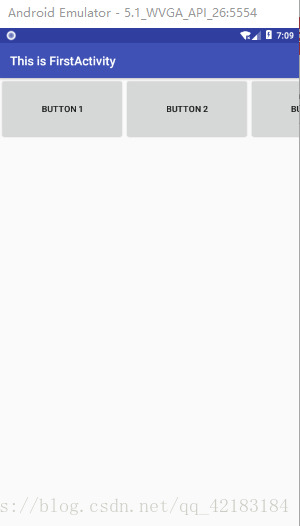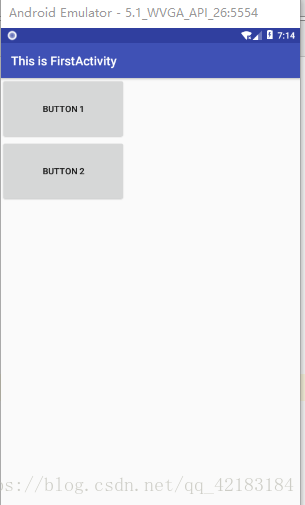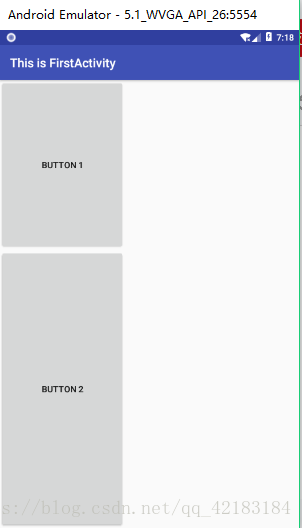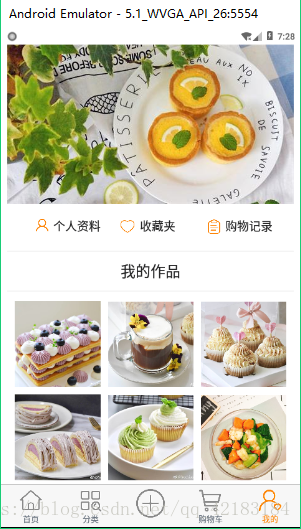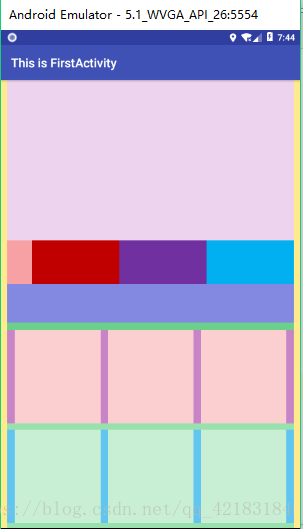| AndroidStudio入门基础(一) | 您所在的位置:网站首页 › Android studio简介 › AndroidStudio入门基础(一) |
AndroidStudio入门基础(一)
|
写在前面: 上学期学习了Android,从一开始的什么都不懂到后来成功做出一个课程设计作品,回忆起来一路还是充满坎坷和辛酸泪的啊。 遗忘是可怕的,为了防止以后把好不容易学到的东西忘得一干二净,我打算写一系列的AndroidStudio教程记录一些有用的知识点,当然,我会从最基础的地方写起,希望可以帮助到一些初学者~ 最后,如果时间和精力允许的情况下,我会一步步的还原我的课程设~ 目录 1.认识目录 2.RelativeLayout 3.LinearLayout 1.认识目录以FirstActivity为例子,我们需要掌握的文件有: manifestjavadrawablelayoutvalues①manifest文件夹里面只有一个AndroidManifest.xml文件,在这个文件里,我们是对整个app进行一些设置,例如app的logo,app一进去的启动页面,app的名字... ②java文件夹里面是.java文件,负责整个app的逻辑处理,是完成整个app的核心所在。java文件真的超级powerful,后续会慢慢用例子体现,现在说一大堆显得有点空洞。 TIPS: 初学者一般再Java文件建立好了之后,不要随便移动它的位置。 ③drawable文件夹里面放app需要用到的图片 ④layout文件夹里面放的是“画页面”的.xml文件,里面的文件也叫布局文件。如果你会html&css&js的话,就很好理解了。.xml文件的作用就和.html和.css文件的作用类似,页面需要什么组件?怎么布局?用一些什么样式?都在.xml里面设置。但是对于一些复杂的样式,在.xml文件里面可能设置不了那么精美,就可以在java文件里面设置。 ⑤value文件夹里面放了一些字符串,颜色等常量,例如: //color.xml #3F51B5 //firstActivity.xml对于颜色#3F51B5,我给它起名字叫colorPrimary,之后我在布局文件中用这个颜色,就只需要喊它的名字colorPrimary就可以了。 最后总结一些基本思想: layout和java文件夹是最重要的。如果把app比作一个人,layout就是一个人的脸,java就是一个人是灵魂。前者决定了这个app长什么样子,后者决定了这个app可以实现那么功能。对于初学者,AndroidManifest.xml和value文件夹的作用不用着急掌握,到了某一天你需要实现某个功能需要用到这些,你就可以真真切切的知道它的用处了。 2.RelativeLayoutAndroidStudio里面支持的布局有挺多种的,但是最最重要的是RelativeLayout(相对布局)和LinearLayout(线性布局),熟练掌握这两种布局也非常够用了,当然还有GridLayout...但是对于初学者,先学会了相对布局和线性布局,再去学习其他布局,就会觉得非常简单轻松了。还有一个非常有用的布局,叫RecyclerLayout,因为要结合adapter使用,所以对于初学者略难,这里就先不讲了,之后会非常详细的介绍它。 学习布局需要掌握的东西很简单,就是它有的属性,以及取不同属性值可以达到的效果,下面我就慢慢列出来。 layout_widthlayout_height这两个属性就决定了布局的宽度和高度,把RelativeLayout想象成一个相框或者一个容器,在这个相框里面可以装其他的组件。对于嵌套在相框里面的组件,其所在的相框就是它的父空间。这个相框的大小呢,就用上面这两个属性举例,取值有三种: wrap_content 刚刚把文字组件包裹满的长度match_parent 撑满整个父空间的长度100px 具体的像素值对于相对布局有一个地方要注意!!! 相对布局里面的组件需要设置id(在同一个.xml文件里面的所有组件,其id不可以重复哦~)然后用layout_below设置组件的相对位置。 例如上面这个例子,在RelativeLayout里面有两个按钮,第一个按钮的id是button_1,android:id="@+id/button_1",第二个按钮的id是button_2,为button_2设置了android:layout_below="@id/button_1"表示按钮2在按钮1的下面。所以效果图如下: 如果我不为按钮2设置相对向下的对象会怎样呢?也就是删掉android:layout_below="@id/button_1"。答案是按钮二会覆盖按钮一。 如果想让按钮居中怎么办?答案就是为RelativeLayout添加一个属性 android:gravity="center" 如果继续追问,我希望按钮一和按钮二并排在一起怎么办?答案是:sorry,RelativeLayout做不到啊~~ 但是LinearLayout可以做到哦! RelativeLayout还有很多其他的属性,可以自己试着玩,重要的属性就是上面这些,我用红色的粗体标记啦~ 3.LinearLayout线性布局要灵活一些,在实际应用上也是最最最广泛的。 layout_widthlayout_height和相对布局一样的用法和属性值,我就不赘述了! 区别于RelativeLayout,LinearLayout就不要求每个组件都要设置自己的id了,但是最好还是设置一下,这是一个好习惯哦。 那么问题来了,我怎么设置两个组件是横着并排还是竖着并排呢??现在就隆重介绍线性布局的重要属性 orientation 取值有两种:vertical(垂直)和 horizontal(水平) android:orientation="horizontal" 决定了容器里面的所有组件都绝对是水平排列的 !!!需要注意的就是,哪怕我的组件已经装不下了,也不会被挤到下一排,而是只显示一截,甚至完全不显示。 android:orientation="vertical"决定了容器里的组件都是垂直排列,这就很好理解了。 线性布局还有一个重要的属性 layout_weight 取值一般是1、2、3...表示权重的大小,例如: LinearLayout的强大就在于它是可以嵌套的,从而实现很多复杂的布局。 为了巩固你对它的认识,我出一个小小的题目,这是我的课程设计的一个页面,你会怎么设计这个布局呢?? 我自己也再试了试: 总结: 这一篇主要讲了布局,都是在layout文件夹的.xml文件中实现,现在还没涉及到java文件。 下一步是介绍一些常用的组件~~ 传送门 |
【本文地址】
| 今日新闻 |
| 推荐新闻 |
| 专题文章 |